Implante o Cloud Insights para FlexPod
 Sugerir alterações
Sugerir alterações


Para implantar a solução, você deve concluir as seguintes tarefas:
-
Inscreva-se no serviço Cloud Insights
-
Crie uma máquina virtual VMware (VM) para configurar como uma unidade de aquisição
-
Instale o host Red Hat Enterprise Linux (RHEL)
-
Crie uma instância da Unidade de aquisição no Portal do Cloud Insights e instale o software
-
Adicione o sistema de storage monitorado do data center FlexPod ao Cloud Insights.
Inscreva-se no serviço NetApp Cloud Insights
Para se inscrever no Serviço NetApp Cloud Insights, execute as seguintes etapas:
-
Clique no botão no centro da tela para iniciar a avaliação gratuita de 14 dias ou no link no canto superior direito para se inscrever ou fazer login em uma conta existente do NetApp Cloud Central.
Crie uma máquina virtual VMware para configurar como uma unidade de aquisição
Para criar uma VM VMware para configurar como uma unidade de aquisição, execute as seguintes etapas:
-
Inicie um navegador da Web e faça login no VMware vSphere e selecione o cluster que deseja hospedar uma VM.
-
Clique com o botão direito do rato nesse cluster e selecione criar Uma máquina virtual a partir do menu.
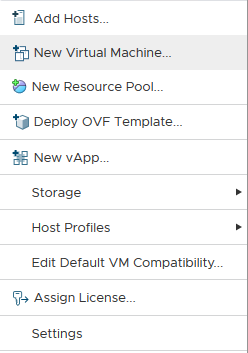
-
No assistente Nova Máquina Virtual, clique em Avançar.
-
Especifique o nome da VM e selecione o data center no qual você deseja instalá-lo e clique em Avançar.
-
Na página a seguir, selecione o cluster, nós ou grupo de recursos para o qual deseja instalar a VM e clique em Avançar.
-
Selecione o datastore compartilhado que hospeda suas VMs e clique em Avançar.
-
Confirme se o modo de compatibilidade para a VM está definido como
ESXi 6.7 or latere clique em seguinte. -
Select Guest os Family Linux, Guest os versão: Red Hat Enterprise Linux 7 (64 bits).
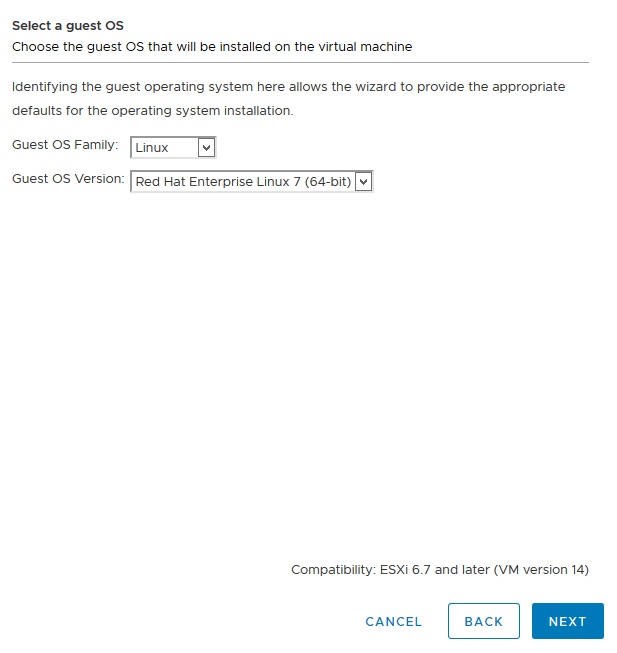
-
A próxima página permite a personalização de recursos de hardware na VM. A Unidade de aquisição Cloud Insights requer os seguintes recursos. Depois que os recursos forem selecionados, clique em Avançar:
-
Duas CPUs
-
8GB GB de RAM
-
100GB GB de espaço em disco rígido
-
Uma rede que pode alcançar recursos no datacenter FlexPod e no servidor Cloud Insights através de uma conexão SSL na porta 443.
-
Uma imagem ISO da distribuição Linux escolhida (Red Hat Enterprise Linux) para inicializar.
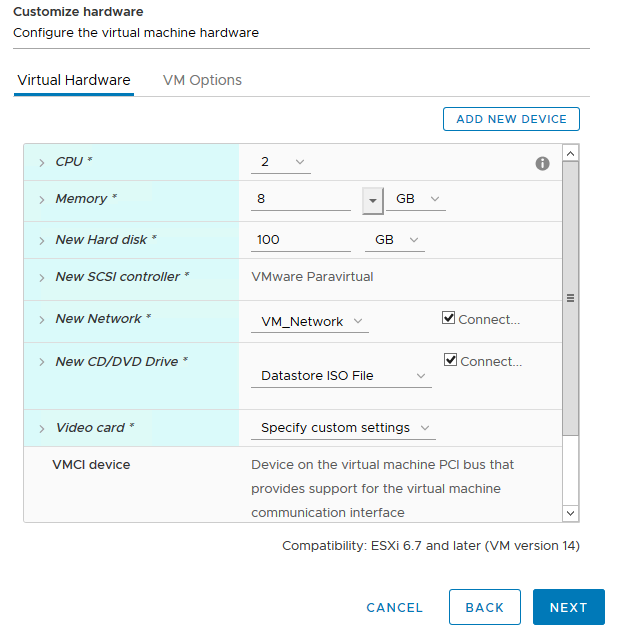
-
-
Para criar a VM, na página Pronto para concluir, revise as configurações e clique em concluir.
Instale o Red Hat Enterprise Linux
Para instalar o Red Hat Enterprise Linux, execute as seguintes etapas:
-
Ligue a VM, clique na janela para iniciar o console virtual e selecione a opção Instalar o Red Hat Enterprise Linux 7,6.
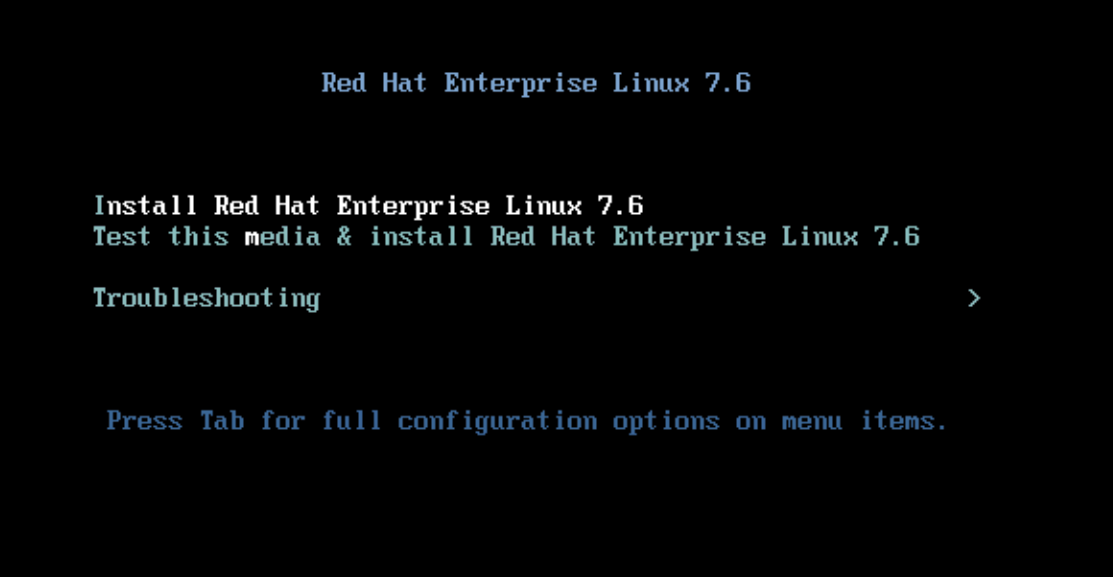
-
Selecione o idioma preferido e clique em continuar.
A página seguinte é o Resumo da instalação. As configurações padrão devem ser aceitáveis para a maioria dessas opções.
-
Você deve personalizar o layout de armazenamento executando as seguintes opções:
-
Para personalizar o particionamento para o servidor, clique em Installation Destination (destino de instalação).
-
Confirme se o VMware Virtual Disk of 100GiB está selecionado com uma marca de seleção preta e selecione o botão de opção I will Configure Partitioning (Configurar particionamento).
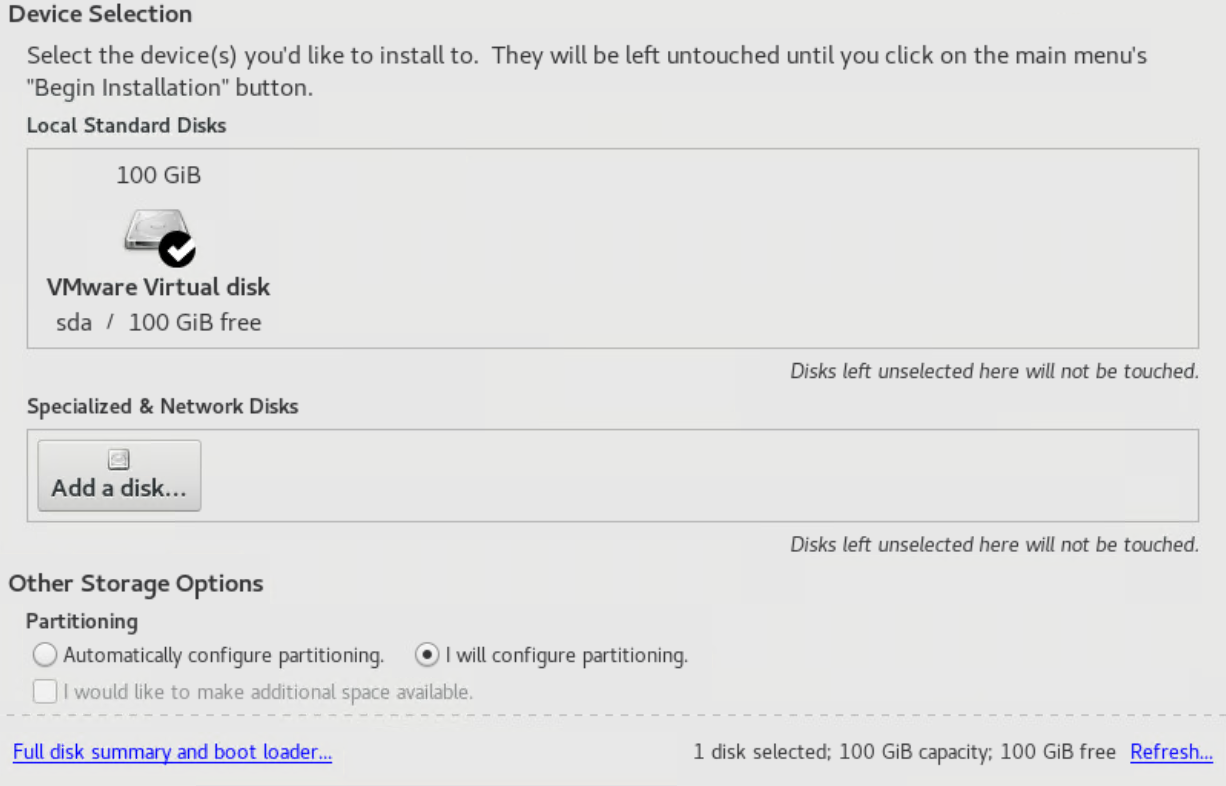
-
Clique em Concluído.
É apresentado um novo menu que permite personalizar a tabela de partições. Dedique 25 GB cada a
/opt/netappe/var/log/netapp. Você pode alocar automaticamente o restante do storage ao sistema.
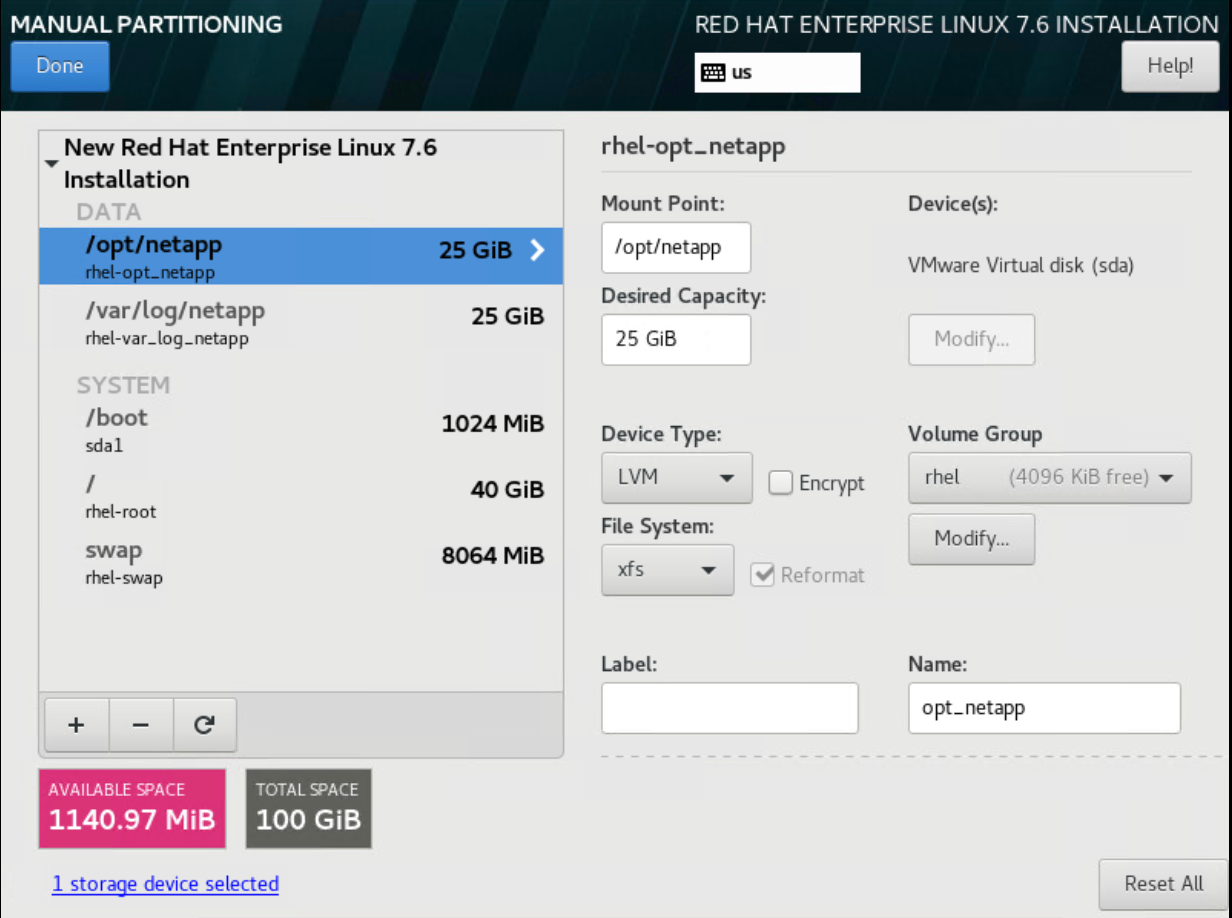
-
Para retornar ao Resumo da instalação, clique em Concluído.
-
-
Clique em rede e Nome do host.
-
Insira um nome de host para o servidor.
-
Ligue o adaptador de rede clicando no botão deslizante. Se o DHCP (Dynamic Host Configuration Protocol) estiver configurado na rede, receberá um endereço IP. Se não estiver, clique em Configurar e atribua um endereço manualmente.
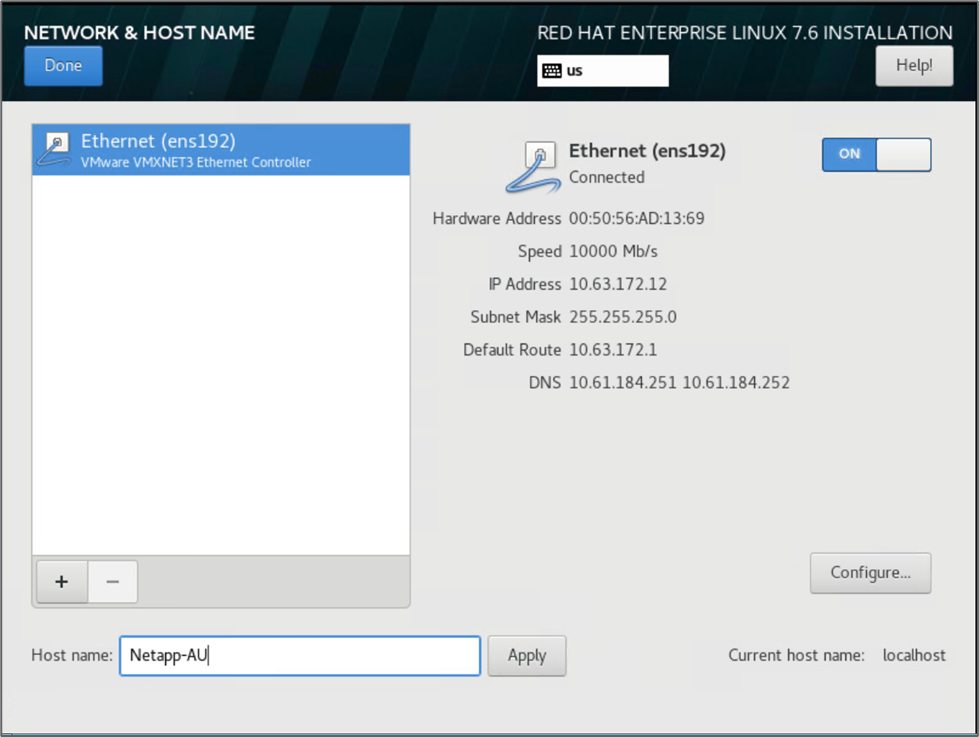
-
. Clique em Concluído para retornar ao Resumo da instalação.
-
-
Na página Resumo da instalação, clique em Iniciar instalação.
-
Na página progresso da instalação, você pode definir a senha raiz ou criar uma conta de usuário local. Quando a instalação terminar, clique em Reiniciar para reiniciar o servidor.
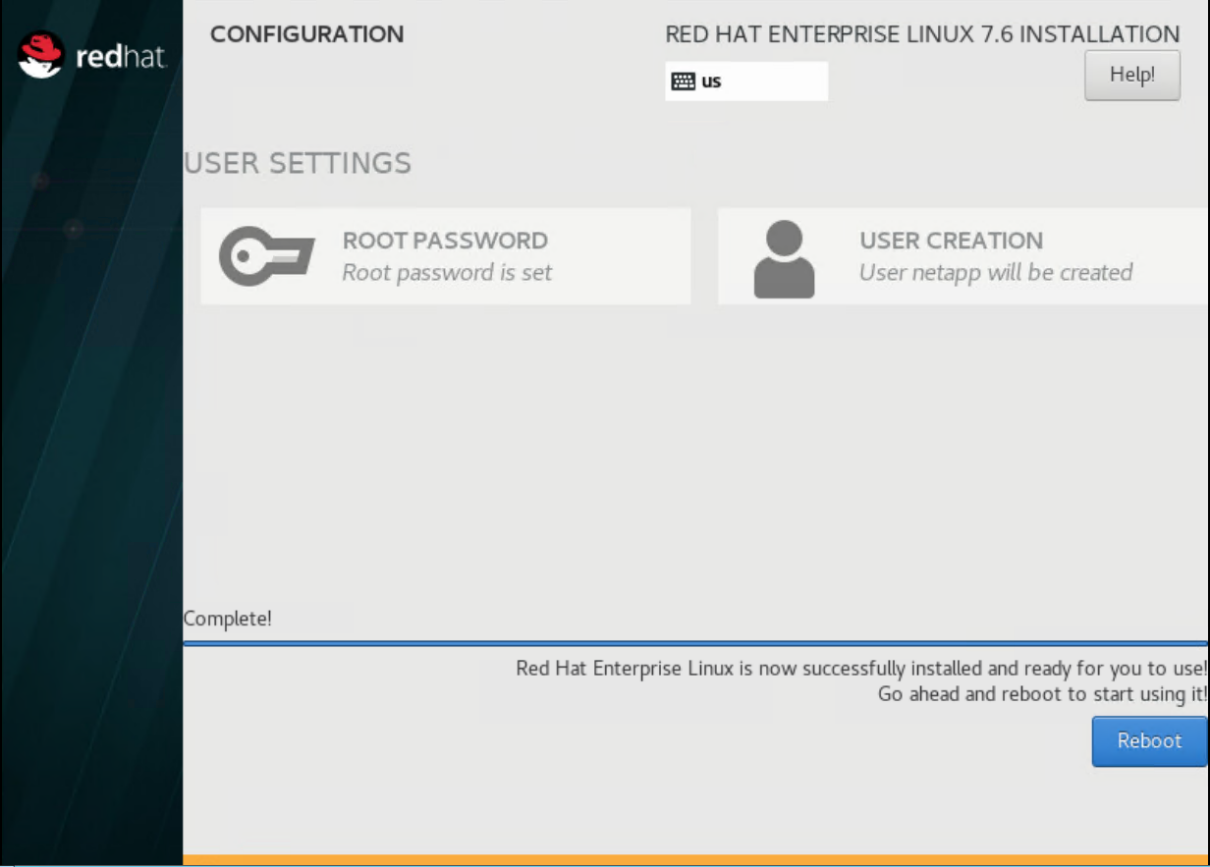
-
Depois que o sistema reiniciar, faça login no seu servidor e Registre-o no Red Hat Subscription Manager.
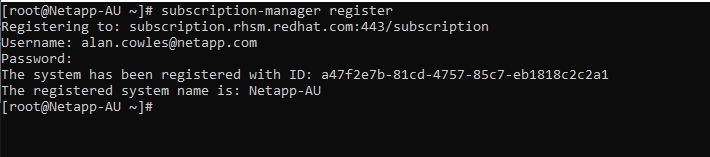
-
Anexe uma assinatura disponível para o Red Hat Enterprise Linux.

Crie uma instância de unidade de aquisição no portal Cloud Insights e instale o software
Para criar uma instância de unidade de aquisição no portal Cloud Insights e instalar o software, execute as seguintes etapas:
-
Na página inicial do Cloud Insights, passe o Mouse sobre a entrada Admin no menu principal à esquerda e selecione coletores de dados no menu.
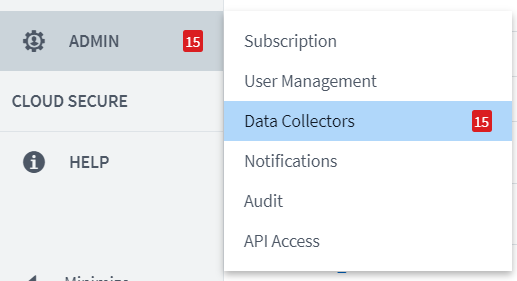
-
No centro superior da página coletores de dados, clique no link para unidades de aquisição.
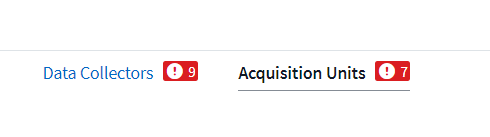
-
Para criar uma nova unidade de aquisição, clique no botão à direita.
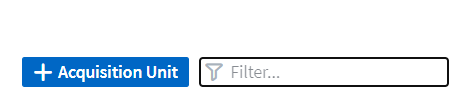
-
Selecione o sistema operacional que deseja usar para hospedar sua Unidade de aquisição e siga as etapas para copiar o script de instalação da página da Web.
Neste exemplo, é um servidor Linux, que fornece um snippet e um token para colar na CLI em nosso host. A página da Web aguarda a ligação da unidade de aquisição.
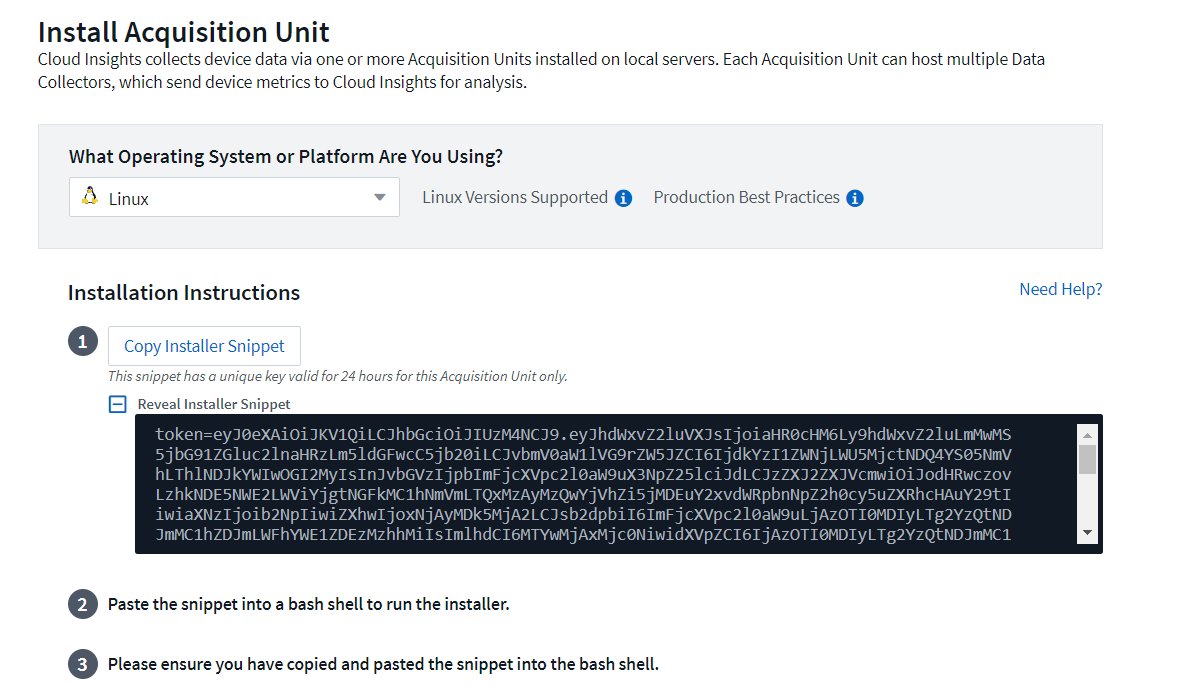
-
Cole o snippet na CLI da máquina Red Hat Enterprise Linux que foi provisionada e clique em Enter.
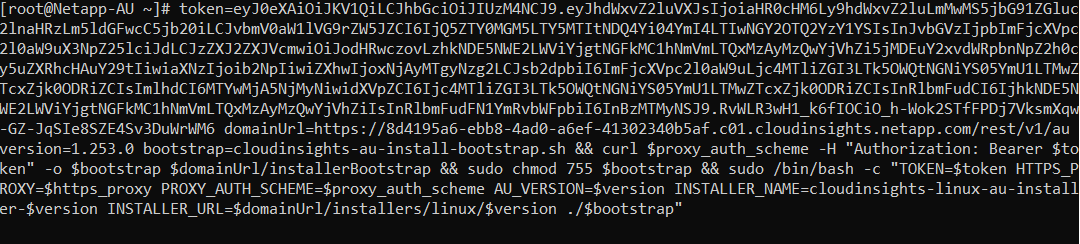
O programa de instalação baixa um pacote compactado e inicia a instalação. Quando a instalação estiver concluída, você receberá uma mensagem informando que a Unidade de aquisição foi registrada no NetApp Cloud Insights.
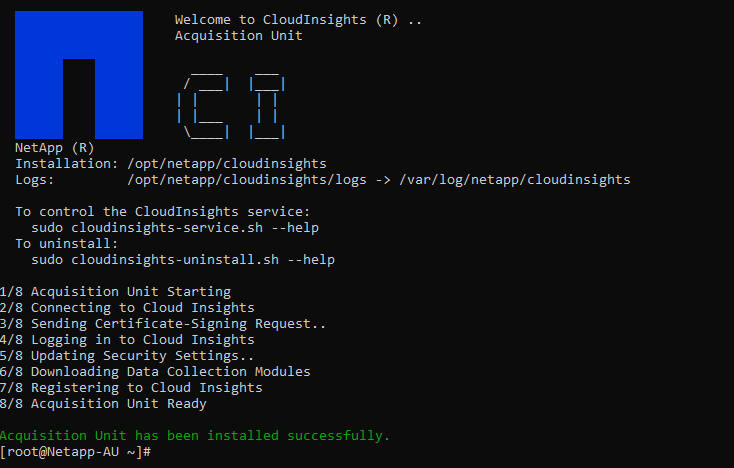
Adicione o sistema de storage monitorado do data center FlexPod ao Cloud Insights
Para adicionar o sistema de storage ONTAP a partir de uma implantação do FlexPod, siga estas etapas:
-
Regresse à página unidades de aquisição no portal Cloud Insights e encontre a unidade recém-registada listada. Para apresentar um resumo da unidade, clique na unidade.

-
Para iniciar um assistente para adicionar o sistema de armazenamento, na página Resumo, clique no botão para criar um coletor de dados. A primeira página exibe todos os sistemas a partir dos quais os dados podem ser coletados. Utilize a barra de pesquisa para procurar ONTAP.
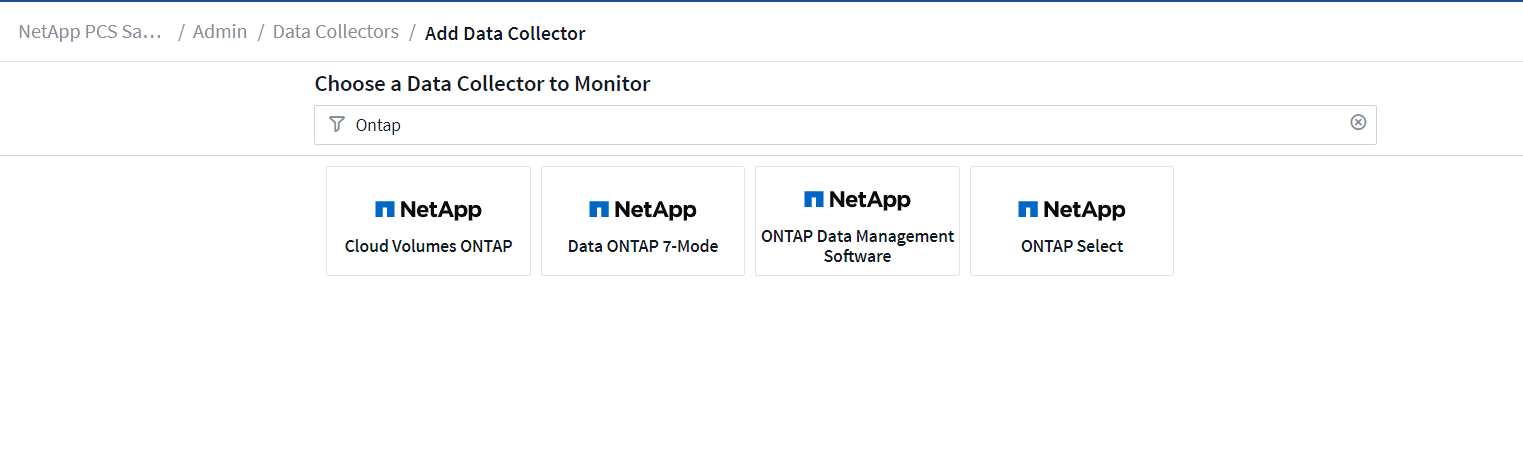
-
Selecione Software de gerenciamento de dados ONTAP.
É apresentada uma página que lhe permite atribuir um nome à sua implementação e selecionar a Unidade de aquisição que pretende utilizar. Você pode fornecer as informações de conetividade e credenciais para o sistema ONTAP e testar a conexão para confirmar.
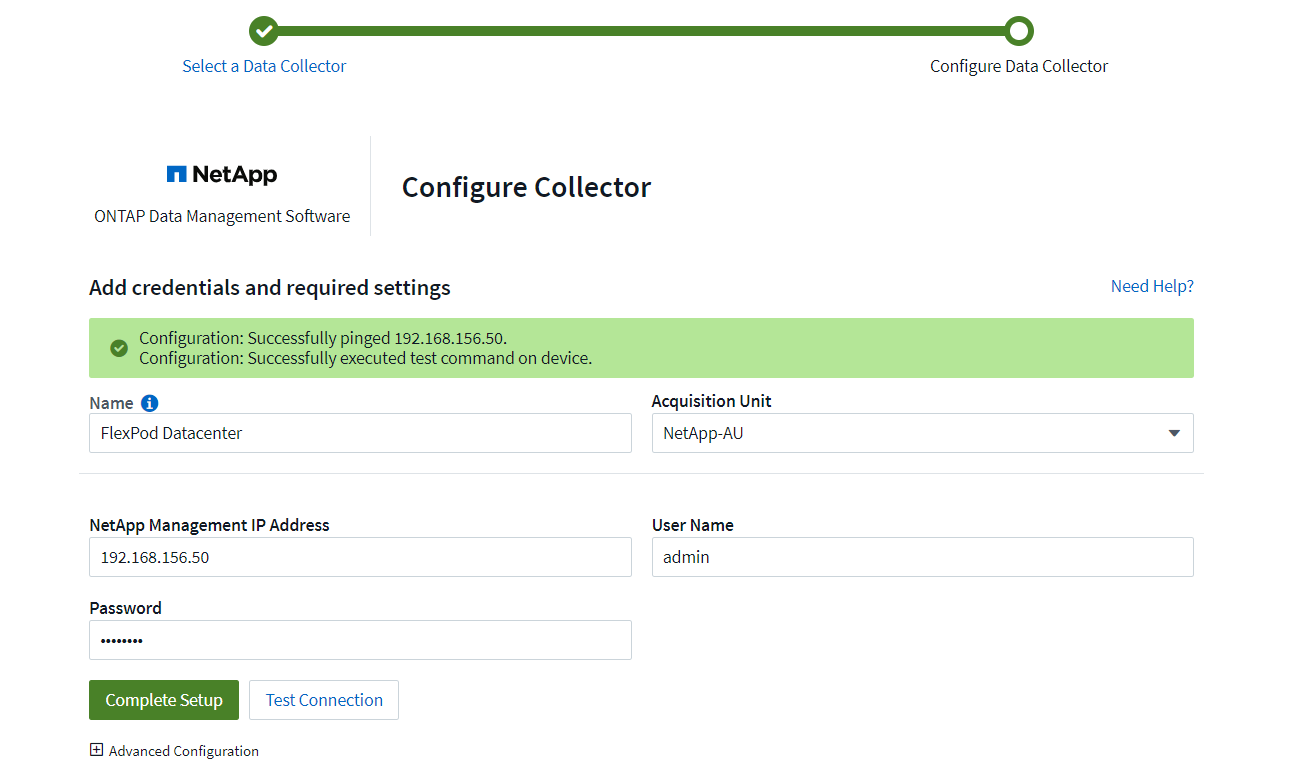
-
Clique em concluir configuração.
O portal retorna à página coletores de dados e o coletor de dados começa sua primeira pesquisa para coletar dados do sistema de armazenamento ONTAP no datacenter FlexPod.



